

Si pierdes tu dispositivo y crees que está cerca, usa Buscar mi iPhone de iCloud.com para hacer que emita un sonido y así encontrarlo más fácilmente. Ese sonido se emite aunque el dispositivo esté en silencio o hayan silenciado el volumen.
Si has configurado En Familia, también puedes reproducir un sonido en el dispositivo de un miembro de la familia. Consulta el artículo del Soporte técnico de Apple En familia.
Haz clic en Todos los dispositivos y selecciona el dispositivo que quieres que emita un sonido.
Haz clic en Reproducir sonido.
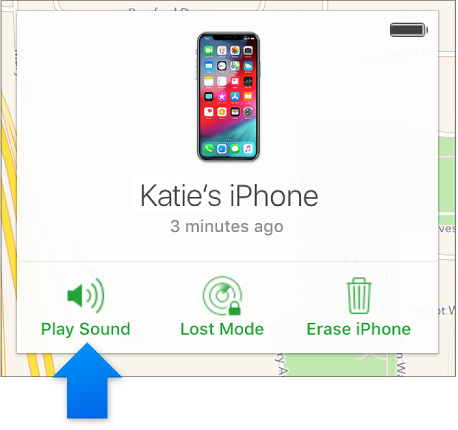
Si el iPhone, iPad o iPod touch (iOS 12.1.1 o posterior) perdido está en línea, aparecerá una alerta de Buscar mi [dispositivo] en la pantalla del dispositivo. Si el dispositivo es un iPhone, también vibrará. Tras un retardo de cinco segundos, el dispositivo emitirá un sonido. El sonido se emitirá a todo volumen a los cinco segundos y seguirá sonando unos dos minutos.
En iOS 12.1 o anterior, el sonido se emite inmediatamente a todo volumen.
Si el dispositivo no está en línea, el sonido se reproducirá la próxima vez que esté en línea.
Si encuentras el iPhone, iPad o iPod touch y quieres apagar el sonido antes de que se detenga automáticamente, haz una de estas opciones:
Pulsa el botón de encendido o un botón de volumen, o el botón lateral de sonido/silencio.
Si el dispositivo está bloqueado, desbloquéalo o desliza el dedo para descartar la alerta de Buscar mi [dispositivo].
Si el dispositivo está desbloqueado, toca Aceptar en la alerta de Buscar mi [dispositivo].
Haz clic en “Todos los dispositivos” y selecciona el Apple Watch que quieres que emita un sonido.
Haz clic en Reproducir sonido.
Si el Apple Watch (watchOS 5.1.2 o una versión posterior) está en línea, aparecerá en pantalla una alerta de Buscar mi Apple Watch en la pantalla del reloj, que también empezará a vibrar. Tras un retardo de cinco segundos, el dispositivo emitirá un sonido. El sonido se emitirá a todo volumen a los cinco segundos y seguirá sonando unos dos minutos.
En watchOS 5.1.1 o anterior, el sonido se emite inmediatamente a todo volumen.
Si el Apple Watch no está en línea, el sonido se emite la próxima vez que lo esté.
Si encuentras el Apple Watch y quieres apagar el sonido antes de que se detenga automáticamente, toca Cerrar en la alerta de Buscar mi Apple Watch, o pulsa la Digital Crown o el botón lateral.
Haz clic en “Todos los dispositivos” y selecciona el Mac que quieres que emita un sonido.
Haz clic en Reproducir sonido.
Si el Mac (macOS Mojave 10.14.2 o posterior) está en línea, aparecerá una alerta Buscar mi Mac en pantalla. Tras un retardo de cinco segundos, el Mac un sonido. El sonido se emitirá a todo volumen a los cinco segundos y seguirá sonando unos dos minutos.
En macOS Mojave 10.14.1 o anterior, el sonido se emite inmediatamente a todo volumen.
Si el Mac no está en línea, el sonido se emite la próxima vez que lo esté.
Si encuentras el Mac y quieres desactivar el sonido antes de que se detenga automáticamente, haz clic en Aceptar en la alerta de Buscar mi Mac.
Haz clic en Todos los dispositivos y selecciona tus AirPods.
Haz clic en Reproducir sonido.
Si los AirPods están en línea, emitirán un sonido inmediatamente durante dos minutos. Si están desconectados, recibirás una notificación en tus dispositivos iOS la próxima vez que se encuentren dentro del alcance de uno de estos dispositivos y tengas la app Buscar mi iPhone abierta.
Importante: Asegúrate de quitarte los AirPods de los oídos antes de emitir el sonido. Aunque el sonido empieza a sonar a un volumen débil, aumenta gradualmente. Esto podría generar molestias en la persona que lleve puestos los AirPods.
Si los dos AirPods no están en el mismo lugar, haz clic en Silenciar izquierdo o Silenciar derecho para encontrarlos por separado.
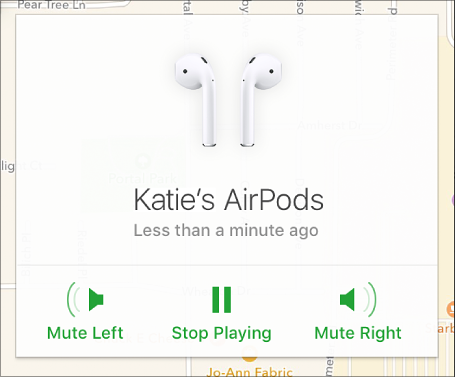
Cuando hayas encontrado tus AirPods, haz clic en “Detener reproducción”.
Después de que se emita el sonido, se enviará un mensaje de confirmación al correo electrónico de tu ID de Apple.
También puedes usar la app Buscar mi iPhone en un dispositivo iOS para localizar el dispositivo que te falta. Para obtener más información, abre la app Buscar mi iPhone, toca Ayuda y, a continuación, “Reproducir un sonido”.